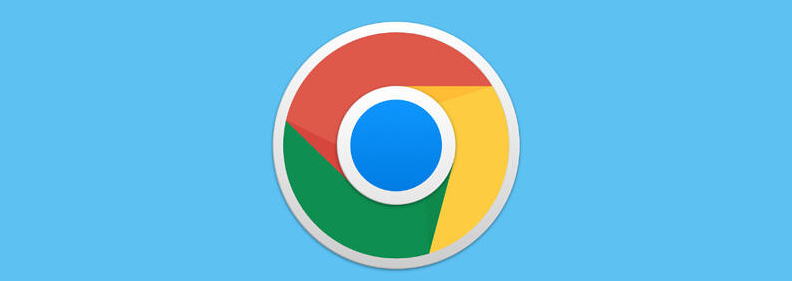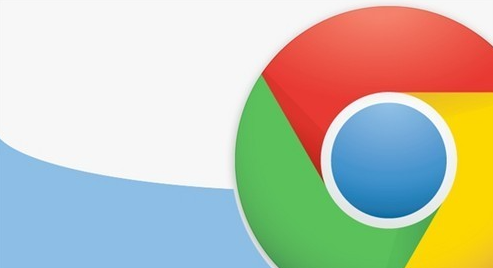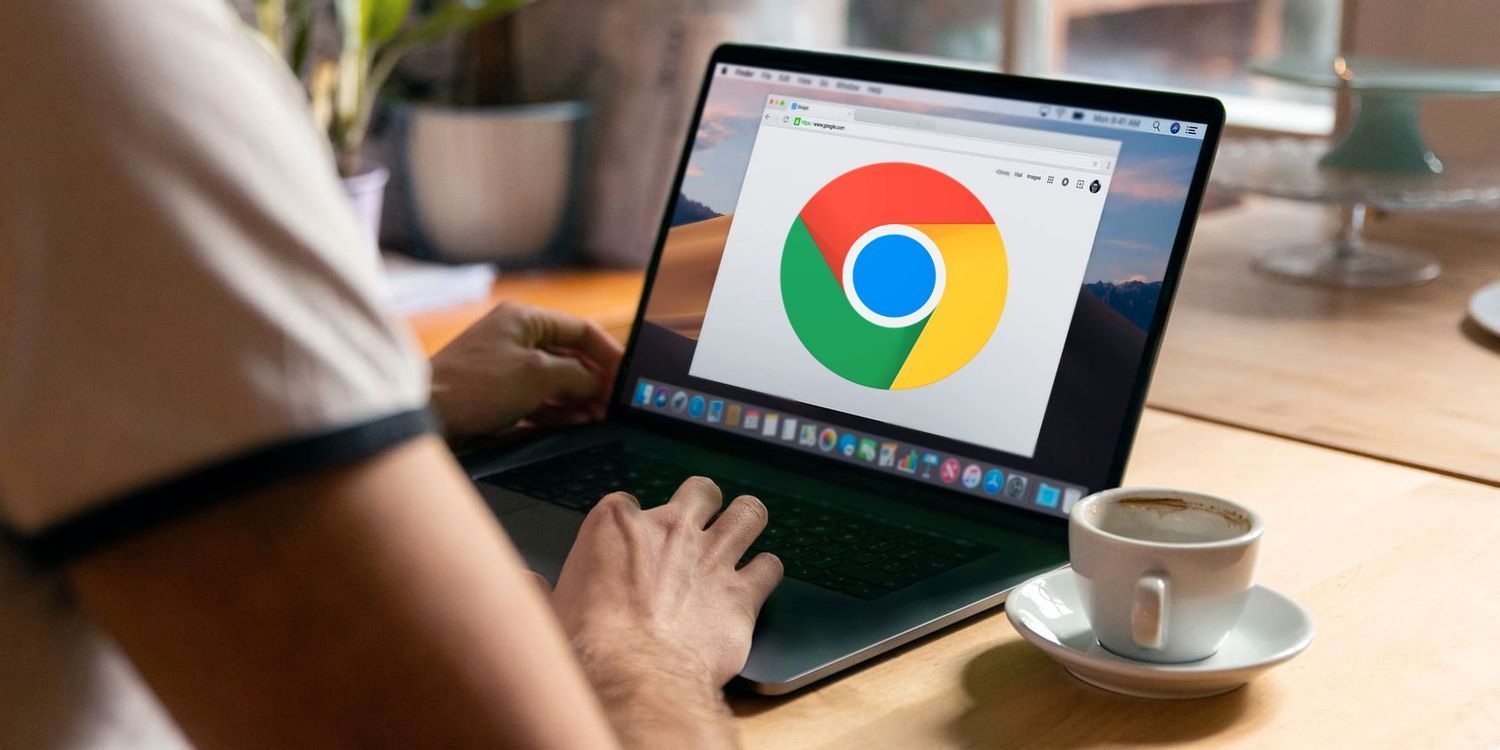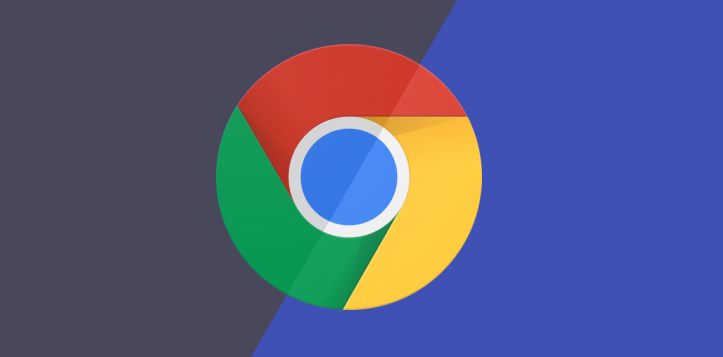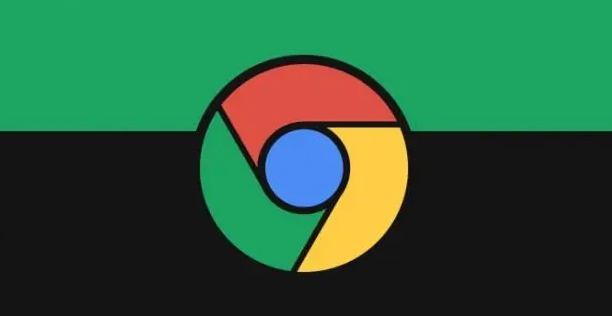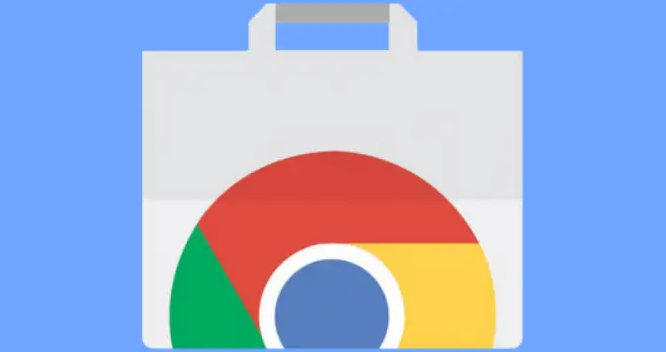教程详情
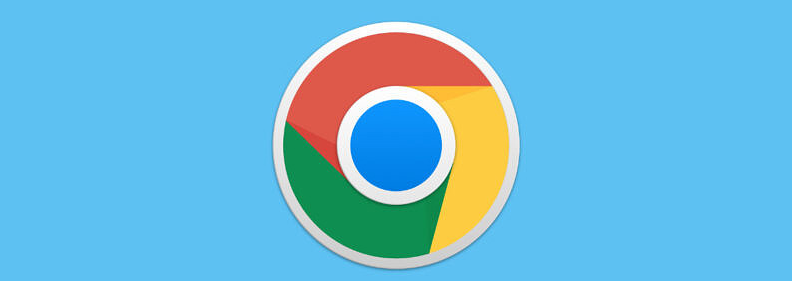
一、优化网络设置
1. 选择合适的网络环境
- 尽量使用高速稳定的网络连接,如光纤宽带或5G网络。避免在网络信号弱或不稳定的Wi-Fi环境下使用浏览器,因为网络状况不佳会直接影响页面加载速度和响应实时性。
2. 关闭不必要的网络占用程序
- 关闭后台正在下载、更新或占用大量带宽的程序,以确保谷歌浏览器有足够的网络带宽来快速加载页面。可以通过任务管理器查看网络使用情况,并关闭那些不需要的网络进程。
二、调整浏览器设置
1. 清除缓存和Cookies
- 定期清理浏览器缓存和Cookies可以释放磁盘空间,减少浏览器加载页面时的负担。在谷歌浏览器中,点击右上角的菜单按钮,选择“更多工具”>“清除浏览数据”,然后选择要清除的内容和时间范围,点击“清除数据”即可。
2. 启用硬件加速
- 硬件加速可以利用计算机的显卡等硬件资源来加速页面渲染。在谷歌浏览器中,点击右上角的菜单按钮,选择“设置”>“高级”>“系统”,确保“使用硬件加速模式(如果可用)”选项已开启。
3. 调整预加载设置
- 合理设置预加载选项可以提高页面加载速度。在谷歌浏览器中,点击右上角的菜单按钮,选择“设置”>“隐私和安全”>“网站设置”>“预加载”,根据需要选择“标准”“积极”或“禁用”等预加载模式。
三、优化插件和扩展程序
1. 精简插件数量
- 过多的插件会消耗浏览器资源,降低页面响应速度。只保留必要的插件,如广告拦截器、密码管理器等,并卸载那些不常用的插件。
2. 检查插件性能
- 有些插件可能会影响页面加载速度,可以定期检查插件的性能。在谷歌浏览器中,点击右上角的菜单按钮,选择“更多工具”>“扩展程序”,查看每个插件的详细信息和性能数据,对于性能较差的插件可以考虑更换或卸载。
四、其他注意事项
1. 避免同时打开过多标签页
- 多个标签页同时加载会分散浏览器的资源,导致每个页面的响应速度变慢。尽量保持打开的标签页数量在合理范围内,及时关闭不需要的标签页。
2. 及时更新浏览器版本
- 谷歌浏览器会不断更新以修复漏洞、优化性能和添加新功能。及时更新到最新版本可以享受更好的页面响应速度和稳定性。可以在浏览器中点击右上角的菜单按钮,选择“帮助”>“关于Google Chrome”,如果有更新可用,按照提示进行更新即可。
通过以上方法,可以有效提高谷歌浏览器页面响应的实时性,让浏览网页更加流畅和高效。同时,也要注意保持良好的上网习惯,定期维护浏览器和计算机,以确保其始终处于最佳状态。